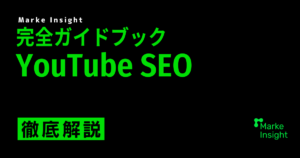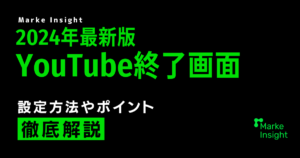【厳選】YouTubeサムネイル作成アプリ5選!おすすめのアプリを紹介

YouTubeで動画をアップロードしたものの、思ったほど視聴回数が伸びない…そんな悩みを抱えていませんか?「どんなに内容が良くても、なぜかクリックしてもらえない…」と感じている方も多いはずです。しかし、その原因のひとつはサムネイルにあるかもしれません。
適切にデザインされたサムネイルは、視聴者の目を引き、クリック率を大きく向上させる重要な要素です。逆に、サムネイルが弱いと、せっかくの良質なコンテンツが埋もれてしまい、結果的にチャンネルの成長を妨げてしまう可能性があります。
「サムネイルをどう作ればいいのかわからない」「どのアプリを使えば良いのか迷っている」…そんな悩みを抱えている方も少なくないでしょう。しかし、安心してください。このガイドでは、あなたの悩みを解決し、効果的なサムネイル作成のための具体的な方法とツール選びのポイントを丁寧に解説していきます。この記事を読めば、あなたもすぐに魅力的なサムネイルを作成できるようになるはずです。
YouTubeのサムネイルとは?
YouTubeのサムネイルは、動画の「顔」ともいえる非常に重要な要素です。視聴者が動画をクリックするかどうかは、このサムネイルに大きく依存しています。サムネイルの役割は、視覚的に視聴者の興味を引きつけ、動画の内容を一目で理解させることです。
サムネイルは、YouTubeアルゴリズムが動画を推薦する際の要素のひとつであり、サムネイルが効果的にデザインされていると、クリック率(CTR)が向上し、視聴回数の増加に直結します。実際、クリック率が高いサムネイルは、平均して2%から10%のCTRを達成できるとされています。
良いサムネイルの特徴:
- 視覚的に魅力的であること
サムネイルは視覚的に目立つことが重要です。色使いやフォント、レイアウトなどに工夫を凝らし、視聴者の目を引きます。 - 情報が一目で伝わる
シンプルかつ明瞭なデザインにより、視聴者が一瞬で動画の内容を把握できるようにします。これは視聴者が他の選択肢を検討する時間を減らし、クリックへとつながります。 - 規格に従う
サムネイルのサイズは、YouTubeが推奨する1280×720ピクセル、アスペクト比16:9を守ることで、デバイスにかかわらず最適に表示されます。また、ファイルサイズは2MB以下に抑えることが必要です。
たとえば、料理動画であれば、完成した料理の鮮明な写真を使用し、簡潔で魅力的なテキストを加えることで視聴者の興味を引きます。エクササイズ動画なら、実際にエクササイズをしている様子を写し、視覚的に動画内容を訴求します。
これらの要素を押さえたサムネイルは、ただ目立つだけでなく、視聴者に動画の価値を効果的に伝えられ、結果的に視聴回数やチャンネル登録者の増加にもつながるのです。サムネイルの制作にこだわることで、YouTubeでの成功に向けた大きな一歩を踏み出せます。
YouTubeサムネイル作成アプリ5選
YouTubeサムネイルの作成に役立つアプリを選ぶ際、使用する機材や環境(PC・スマホ)によって最適なアプリは異なります。以下の表は、代表的なアプリ5つをPC・スマホの対応状況も含めて比較したものです。
| アプリ名 | 無料・有料 | 主な特徴 | メリット | デメリット |
| Canva | 無料・有料 | 多機能で直感的 | PCとスマホで使える、豊富なテンプレート | 無料版では一部機能制限 |
| Adobe Photoshop | 有料 | プロフェッショナル向け | PCでの高度な編集機能と無限のカスタマイズ | 高価で、初心者には難しい |
| Fotor | 無料 | 初心者向け | PCとスマホで簡単に使えるインターフェース | 一部機能は有料版が必要 |
| GIMP | 無料 | 高速かつ簡単 | PCで無料で多機能、カスタマイズ可能 | 操作に慣れるのに時間がかかる |
| Promeo | 無料・有料 | 豊富なテンプレート | PCとスマホで簡単な操作でプロ仕様の仕上がり | プレミアム機能は有料 |
PCを使用した本格的な編集を求める場合はAdobe PhotoshopやGIMP、スマホでの手軽な作業を重視する場合はCanvaやFotor、Promeoが特におすすめです。自分の機材や環境に最適なアプリを選び、効率的に魅力的なYouTubeサムネイルを作成しましょう。
Canva 【多機能で直感的】
Canvaは、デザイン初心者からプロまで幅広く支持されるクラウドベースのデザインツールで、とくにYouTubeサムネイル作成に強みがあります。豊富なテンプレートと直感的なインターフェースが特徴で、スマホやPCからアクセス可能で共同編集も可能です。
メリット:
- 豊富な無料素材と日本語フォントで簡単におしゃれなデザインが作成可能。
- ドラッグ&ドロップ操作で誰でも簡単にプロフェッショナルなサムネイルを作成。
- 画像編集やプレゼン資料作成など多用途に使用可能。
デメリット:
- 高度な画像加工が苦手で、Photoshopのような細かい編集には不向き。
- テンプレートの使用が多いため、他のデザインと似通う可能性がある。
Canvaは、デザイン初心者や短時間で高品質なサムネイルを作成したい人に最適ですが、プロフェッショナルにはPhotoshopとの併用がおすすめです。
Adobe Photoshop【プロフェッショナル向け】
Adobe Photoshopは、画像編集におけるプロフェッショナル向けのソフトウェアであり、YouTubeのサムネイル作成にも適しています。Photoshopは、精密な画像編集、レイヤー機能、カスタムフィルター、テキストの配置など、多彩なツールを提供し、カスタムサイズのサムネイル作成や動画からのフレーム切り抜きにも対応しています。
メリット:
- 最新のオブジェクト選択ツールを使って質の高いサムネイルが瞬時に作成可能。
- レイヤー機能で独自のデザインが可能で、色補正やフィルターも充実。
- 高解像度画像で精度の高いサムネイルを作成。
デメリット:
- 多機能で初心者には難しい場合があり、基本操作の習得に時間がかかる。
- サブスクリプションが必要で、頻繁に使わないユーザーには負担となる。
- 必要以上のツールが多く、使いこなしにくいと感じることも。
Photoshopは高品質なサムネイルを作成できる強力なツールですが、その高度な機能を使いこなすには学習が必要です。プロフェッショナルな結果を求めるクリエイター向けと言えます。
Fotor【初心者向け】
Fotorは、初心者でも簡単に使える無料の画像編集ツールで、ブラウザやアプリで利用可能です。SNSやブログ向けの豊富なデザインテンプレートや、ぼかし、明るさ補正、美顔機能、コラージュ作成機能がそろっています。
メリット:
- 直感的な操作性で、初心者でも簡単にデザイン可能。
- SNS向けに特化したテンプレートが多数。
- 無料で多彩な機能を提供。
デメリット:
- 日本語フォントの選択が難しく、有料版でないとフォントアップロードができない。
- 無料版テンプレートには制約があり、オリジナリティを出すには有料版が必要。
- 高度な編集や細かいカスタマイズができない場合もある。
Fotorは、手軽にデザインしたい初心者に最適です。
GIMP【高速かつ簡単】
GIMPは無料で利用できるオープンソースの画像編集ソフトで、Photoshopに匹敵する高機能を備えています。サイズ変更や明るさの調整、背景透過など、基本から高度な編集まで対応し、PSD形式ファイルの編集も可能です。とくにYouTubeサムネイル作成や一般的な画像編集で、その簡単な操作性と軽快な動作が魅力です。
メリット:
- 無料でありながらPhotoshopに匹敵する機能を持ち、幅広い編集が可能。
- GIF、JPG、PNGなどの多くの形式に対応し、PhotoshopのPSD形式も扱える。
- 軽量で、低スペックのPCでも快適に動作する。
デメリット
- 操作がやや複雑で、習得に時間がかかることがある。
- RGBカラーモードのみ対応のため、印刷用途には不向き。
- バグが発生することがあり、バージョンによっては日本語対応が不完全な場合がある。
総じて、GIMPは初心者からプロまで幅広いユーザーに適した強力な無料画像編集ソフトです。
Promeo【豊富なテンプレート】
Promeoは、SNSやプロモーション向けに特化した動画や写真を作成できるアプリで、1万点以上のテンプレートを活用し、初心者でも簡単にハイクオリティなサムネイルや動画を作成できます。AIを活用した自動編集機能や直感的な操作インターフェースも備え、デザインスキルがなくてもプロフェッショナルな仕上がりが可能です。
メリット:
- 1万点以上の豊富なテンプレートがあり、SNS向けのデザインが簡単に作成できる。
- デザインスキルが不要で、直感的な操作が可能。
- AIによる自動編集で、短時間で見栄えの良いデザインが作成可能。
デメリット:
- テンプレートの多さがゆえに、他ユーザーと似たデザインになる可能性がある。
- 無料版では機能に制限があり、有料サブスクリプションが必要。
- SNSやプロモーション向けに特化しており、他の用途には柔軟性が低い。
Promeoは、初心者やデザイン経験のないユーザーにとくにおすすめです。
YouTubeサムネイル作成アプリの選び方
YouTubeサムネイルのクオリティは、動画の視聴回数に大きく影響します。適切なアプリを選ぶことで、視覚的に魅力的なサムネイルを効率良く作成できますが、選ぶ際にはいくつかのポイントを押さえておくことが必要です。
- 機能の確認
- サムネイルのサイズ調整
- 無料版と有料版の違い
- サムネイルを設定する前の準備
YouTubeサムネイル作成アプリを選ぶ際には、自分のニーズに合わせた機能性、サイズ調整の容易さ、コスト面を考慮することが重要です。無料で簡単に使えるアプリから、プロフェッショナル向けの高度なツールまで、目的に応じて最適なアプリを選びましょう。チャンネルの成長を目指すために、しっかりと準備を整え、質の高いサムネイルを作成することが成功への鍵です。
機能の確認
YouTubeサムネイル作成アプリを選ぶ際に重要なのは、必要な機能がそろっているかどうかです。以下のポイントが重要です。
- 画像編集機能
色補正やトリミングなどの基本的な編集機能が必須です。PhotoshopやGIMPは高度な編集が可能で、プロフェッショナル向けです。一方、CanvaやPromeoは初心者でも使いやすいテンプレートと基本的な編集機能を提供します。 - テキスト編集機能
文字のフォントや色、影の調整が可能な機能が必要です。CanvaやPromeoは視覚的に魅力的なテキストを簡単に追加できます。 - レイヤー機能
PhotoshopやGIMPはレイヤーを使った複雑なデザインに対応しており、自由なデザインが可能です。
操作のしやすさも重要です。CanvaやPromeoはシンプルなインターフェースで初心者でも直感的に操作でき、テンプレートを活用すればデザイン時間を短縮できます。これに対し、PhotoshopやGIMPは多機能で高い自由度を持つ反面、習熟に時間がかかります。
自分のデザインスキルや目的に合ったアプリを選ぶことで、効果的なサムネイルを効率的に作成でき、動画の視聴回数を増やすことが期待できます。
サムネイルのサイズ調整
YouTubeでのサムネイル作成において、正しいサイズの調整は動画のクリック率に大きく影響します。推奨サイズは1280×720ピクセル、アスペクト比は16:9で、ファイル形式はJPG、GIF、BMP、PNGが推奨され、2MB以下のサイズに抑えるべきです。適切なサイズで作成されたサムネイルは視認性が高く、一貫した表示が可能です。
サムネイル作成アプリの選択時には、サイズ調整が容易であることが重要です。たとえば、CanvaやPromeoは推奨サイズでの作成が簡単で、Adobe Photoshopはカスタムサイズの調整が可能です。これらのツールを使って適切なサイズのサムネイルを作成することで、視聴者の目を引き、クリック率を向上させられます。
無料版と有料版の違い
サムネイル作成アプリには、無料版と有料版があり、ニーズに応じて適切なプランを選択することで効率的に高品質なサムネイルを作成できます。無料版では、テンプレートの利用や基本的な画像編集、クラウドストレージなどが提供され、初心者でも手軽にデザインが可能です。一方、有料版では、プレミアムテンプレートや高度な画像編集機能、チーム機能、優先サポートなどが追加され、よりプロフェッショナルな仕上がりや効率的な作業が可能です。目的や使用頻度に応じて、最適なプランを選ぶことが大切です。
サムネイルを設定する
YouTubeで動画を公開する際に、サムネイルの設定は非常に重要なステップです。サムネイルは視聴者の第一印象を決定づける要素であり、適切に設定することで動画のクリック率を大きく向上させられるからです。ここでは、効果的なサムネイルを設定するための手順とポイントを紹介します。
サムネイル設定の手順:
- 動画をアップロード
まず、YouTube Studioにログインし、動画をアップロードします。動画のアップロードが完了すると、YouTubeは自動的に動画の中からいくつかのフレームをサムネイルとして提案してくれます。しかし、これらは必ずしも最適なものではありません。 - カスタムサムネイルを選択
より効果的なサムネイルを作成するには、カスタムサムネイルを選択しましょう。カスタムサムネイルを設定するには、チャンネルの「中級者向け機能」を有効にしておく必要があります。この機能が有効であれば、動画のアップロード画面で「サムネイルをアップロード」ボタンが表示されます。 - サムネイルの最適化
YouTubeの推奨サイズである1280×720ピクセル、アスペクト比16:9でサムネイルを作成します。これにより、デバイスやプラットフォームにかかわらず、サムネイルが最適に表示されます。サムネイルは視覚的に目立ち、動画の内容を正確に伝えるものであるべきです。明るい色、読みやすいフォント、動画の主要な要素(人物や重要なオブジェクト)を強調することが効果的です。 - 確認と公開
サムネイルを設定した後、動画のプレビューを確認し、意図した通りに表示されているかチェックします。すべてが整っていれば、動画を公開して視聴者に届けましょう。
効果的なサムネイルのポイント:
- 視認性の高いデザイン
サムネイルは小さい画面でも視認性が高いことが重要です。テキストは大きく、背景と対照的な色を使用して、視聴者の目を引きやすくしましょう。 - 動画内容との一致
サムネイルは動画の内容を正確に反映するものでなければなりません。誇張やミスリーディングなサムネイルは、一時的にクリック率を上げるかもしれませんが、視聴者の信頼を損なう可能性があります。
サムネイルを設定するプロセスは、動画を成功させるための重要な要素です。カスタムサムネイルを利用し、YouTubeの推奨サイズと視覚的に魅力的なデザインを心がけることで、視聴者のクリックを誘導し、動画の視聴回数を増やせます。サムネイルの設定にこだわることで、チャンネルの成長を促進できるでしょう。
まとめ
YouTubeで成功するためには、魅力的なサムネイルの作成が重要です。適切なアプリを選ぶことがクリック率の向上につながります。初心者向けのCanvaやPromeo、プロ向けのAdobe PhotoshopやGIMPなど、目的やスキルに応じて選択しましょう。また、カスタムサムネイルをアップロードするには、YouTubeの「中級者向け機能」を有効にする必要があります。無料版でも十分ですが、より高度なデザインや共同作業には有料版がおすすめです。適切なサイズ調整やテンプレートの活用を意識し、効果的なサムネイルを作成しましょう。
Marke Insightに無料相談をする
SNS・広告の運用は「Marke Insight」にお任せください!
法人を中心に、SNSの運用や各種広告の運用などwebマーケティングを包括的にサポートしているため、御社のお悩みに対しても事例に基づき最適なご提案をいたします。
下記のようなお悩みがある場合はお気軽にご相談ください。
- 自社での運用に限界が見えてきて、プロにお願いしたい
- 運用代行を頼みたいと考えているが、どの会社がいいか比較検討したい
貴社のご状況に合わせて、調整させていただきますので、ぜひお気軽に下記フォームよりお申し込みください。